- 时间:2023-05-15 18:48:38
- 浏览:
怎么重装正版系统win10 win10正版怎么重装系统并永久激活,今天我们来教大家如何轻松重装电脑系统,让你的电脑又焕然一新!相信大家都有过电脑出问题的经历吧,那时候你是不是很心烦呢?别担心,今天我们就来教你如何自己动手解决问题,还能省下去电脑维修店排队的时间和钱呢!有需要的朋友,千万不要忘记收藏这win10正版怎么重装系统的教程哦。那么废话不多说,让我们开始吧!
安装方法
不用u盘一键重装(点击下载和重装视频演示)
U盘PE一键安装教程(点击下载和安装视频演示)
怎么重装正版系统win10
一、制作winpe
1、准备事项:u盘启动盘制作工具,8G容量或以上的u盘。
2、打开u盘装机工具,默认设置USB-HDD模式以及NTFS格式,就可以一键制作成u盘启动盘了。
3、网上下载安全完整的Windows系统镜像,格式为ISO,放到u盘启动盘备用即可。
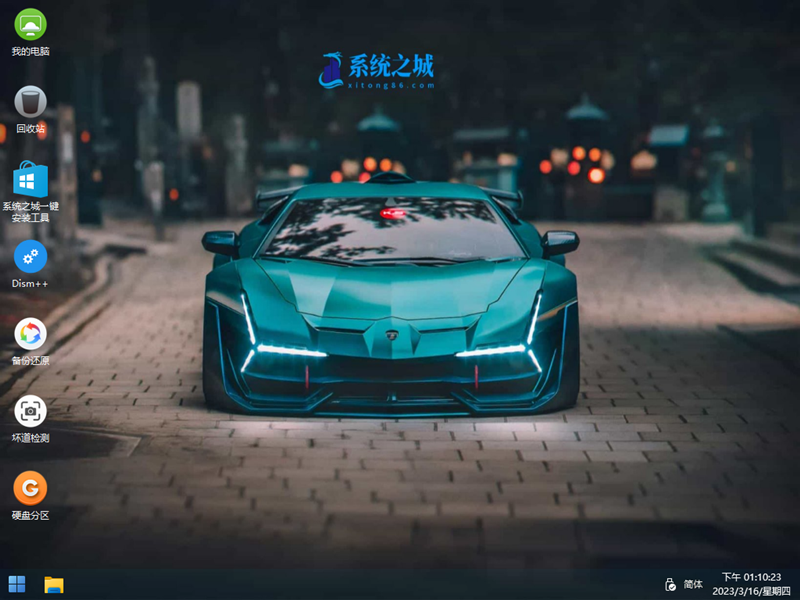
二、启动winpe
1、接着,就可以在官网查询u盘启动快捷键,或者直接参考如图表格。
2、将u盘启动盘接入需要重装系统的电脑,重新启动电脑,屏幕出现开机logo界面时,进行bios设置u盘启动。
3、然后,如图所示,选中【1】并回车进入winpe桌面,即可准备重装系统。
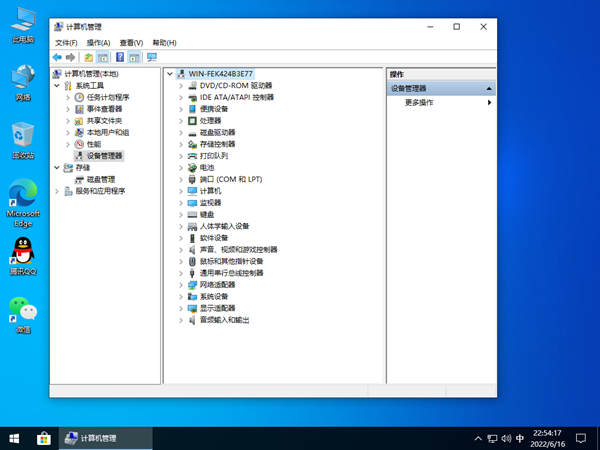
三、winpe装系统
1、双击打开桌面一键装机工具,选中需要安装的系统后,安装在c盘,点击“执行”。
2、在一键还原的窗口,通常保持默认设置,点击“是”即可。
3、接着,如图所示,勾选重启,并在电脑进入第一次重启时,拔掉u盘启动盘。
4、等待Windows系统自动部署,直至桌面显示Win10系统界面,则完成电脑系统安装。
恭喜你,成功完成了win10正版怎么重装系统!现在你的电脑又变得跑得飞快了!记得安装好必备的软件和驱动程序。



